Инвестиционный проект Производство и продажа детских автокресел. Управление проектами в MS Project. С. Е. Управление проектами в ms project Методические указания по
 Скачать 2.4 Mb. Скачать 2.4 Mb.
|
Типы задачЗадачи в плане проекта могут быть трех типов: Фиксированная длительность, Фиксированный объем ресурсов, Фиксированные трудозатраты. Тип задачи выбирает- ся на вкладке Дополнительно окна Сведения о задаче. Тип задачи определяет, как ре- дактирование одного из свойств задачи – длительности, назначенных ресурсов, трудо- затрат, - повлияет на два других свойства. Фиксированная длительность – длительность задачи остается постоянной неза- висимо от количества назначенных ресурсов (единиц назначения) или объема трудоза- трат: при изменении объема ресурсов пересчитываются трудозатраты, а длитель- ность неизменна; при изменении объема работ пересчитывается объем ресурсов, а длительность неизменна. Фиксированные трудозатраты – объем трудозатрат остается постоянным незави- симо от любых изменений длительности или количества ресурсов (единиц назначе- ния), назначенных данной задаче: при изменении объема работ пересчитывается длительность, а трудозатраты неизменны; при изменении длительности пересчитывается объем ресурсов, а трудозатраты неизменны. Фиксированный объем ресурсов – количество единиц назначения остается по- стоянным независимо от объема трудозатрат или длительности задачи: при изменении трудозатрат пересчитывается длительность, но объем ресурсов не меняется; при изменении длительности пересчитываются трудозатраты, но объем ресур- сов не меняется. Задачи с типом Фиксированная длительность или Фиксированный объем ресур- сов могут иметь дополнительное свойство иметь Фиксированный объем работ. В этом случае при добавлении ресурсов объём работ будет оставаться неизменным. Планирование с фиксированным объемом работ имеет смысл, когда ресурсы, на- значенные на задачу, добавляются или удаляются. Планирование с фиксированным объемом работ не применимо, когда изменяются трудозатраты, длительность, объем ресурсов, уже назначенные на задачу. Задание1.Создайте новый проект. В представлении Диаграмма Ганта добавьте поля Трудозатраты и Тип. Скройте поля Начало, Окончание, Предшественники. Введите 3 задачи: Задача 1, Задача 2, Задача 3. Установите их длительности рав- ными 3 дням. В поле Тип для всех задач выберите Фиксированная длительность. В представлении Лист ресурсов введите 2 ресурса: Иванов и Петров. Задание2.Фиксированная длительность. Назначьте на Задачу 2 Иванова, а на Задачу 1 и Задачу 3 – Иванова и Петрова.  Измените для Задачи 3 значение загрузки обоих ресурсов на 75%. Обратите вни- мание на появившуюся подсказку с вариантами возможных действий: 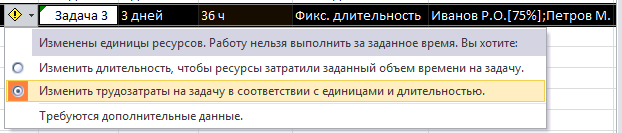 По умолчанию выбирается вариант с изменением трудозатрат на задачу при со- хранении длительности. Для Задачи 2 добавьте второго исполнителя Петрова с загрузкой 100% (по умол- чанию).  У Задачи 1 удалите Петрова.  Задание3.Фиксированные трудозатраты. Удалите все значения из столбца Названия ресурсов. Обнулите Трудозатраты. Выберите для всех задач тип Фиксированные трудозатраты. Назначьте на Задачу 2 Иванова, а на Задачу 3 Иванова и Петрова.  Измените трудозатраты Задачи 3 на 24 часа.  Увеличьте длительность Задачи 3 до 3-х дней.  Добавьте второго исполнителя для Задачи 2. Задание4.Фиксированный объем ресурсов. Удалите все значения из столбца Названия ресурсов. Добавьте Задачу 4. Выберите для всех задач тип Фиксированный объем ресурсов. Добавьте поле Фиксированный объем работ. Установите для Задачи 1 и Задачи 2 значение Нет, а для Задачи 3 и Задачи 4 значение Да. Назначьте на Задачу 1 и Задачу 3 Иванова, а на Задачу 2 и Задачу 4 Иванова и Петрова. 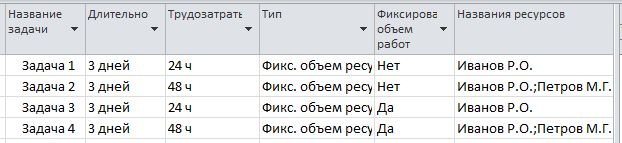 Измените для Задачи 2 и 4 значение загрузки ресурсов на 75%. Для Задачи 1 и 3 добавьте второго исполнителя Петрова. Для Задачи 2 и 4 удалите Петрова.  Задание5.Откройте файл «Проект издания журнала». Заметкиидокументы Для добавления заметки к любому из основных элементов плана проекта в Microsoft Project, нужно воспользоваться вкладкой Заметки диалогового окна Сведе- ния о задаче, ресурсе или назначении. В реальных проектах любые причины измене- ния, например, в размере заработной платы, должны фиксироваться на закладке «За- метки». Для фазы Планирование номера добавьте заметку с текстом: «Включить в но- мер эксклюзивное интервью с Д.М.». Для задачи Рассылка заданий авторам добавьте связь с файлом MS Word «Шаблон предоставления материалов авторами». Для этого на вкладке Заметки нажмите кнопку Вставить объект и в появившемся окне выберите Создать новый: и Тип объекта: Документ Microsoft Word (рисунок 17). 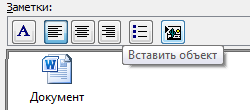 Рисунок 17. Вставка объекта Если в поле Заметки нужна лишь ссылка на файл в виде значка, нужно устано- вить флажок В виде значка. Гиперссылки Гиперссылки создаются для задач, ресурсов или назначений. Использовать гиперссылки удобно, когда документ слишком объе- мен, чтобы хранить его в плане проекта. Для связи гиперссылки с задачей, ресурсом или назначением нужно выделить задачу, ресурс или назначение и, щелкнув правой кнопкой мыши, выбрать Гиперссылка. В поле Текст указывается текст, который будет отображаться в виде ссылки. Щелкнув на кнопке Подсказка, можно ввести текст, который будет появляться при на- ведении указателя мыши на ссылку. При щелчке на кнопке Место в документе в диа- логовом окне отображается список представлений. В этом списке нужно выбрать то представление, на которое создается ссылка. При этом в поле над списком можно ука- зать идентификатор задачи или ресурса, выделяемый при открытии представления. Для фазы Подготовка текстов установите гиперссылку на Место в текущем до- кументе с указанием представления Использование задач. Задание6.Анализ рисков. Создайте дополнительные поля для хранения описания и вероятности риска. Перейдите Проект / Настраиваемые поля. Выберите поле Задача, Тип: Текст. Пе- реименуйте Текст2 в Описание риска, а Текст3 в Вероятность осуществления риска. Для поля Вероятность осуществления риска создайте список значений. Для этого вы- берите Подстановка и введите значения: Высокая, Средняя, Низкая (рисунок 18). 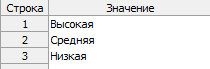 Рисунок 18. Задание значений списка Выберите Вид / Таблицы ► Другие таблицы. Создайте новую таблицу на осно- вании таблицы Ввод. Назовите её Ввод информации о рисках. Заполните в соответст- вии с рисунком (рисунок 19) Обратите внимание на галочку Показывать в меню и Ши- рину полей. 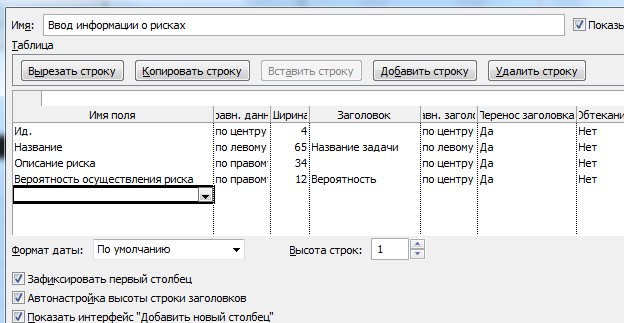 OK. Закрыть. Рисунок 19. Задание полей новой таблицы Задание 7.Риски в расписании. Слишком длинные задачи и задачи с большим числом ресурсов Без детализации работ сложно оценить трудозатраты и возможную загрузку ре- сурсов. Включение в план задач с длительностью более одной рабочей недели (5 рабо- чих дней) повышает вероятность неточного планирования. Для нахождения таких задач достаточно воспользоваться автофильтром. Отобрать задачи с бóльшим числом ресурсов автоматически нельзя. Для выявле- ния таких задач создайте новое поле задач Число 4 и назовите его Число ресурсов. Рассчитайте значение данного поля по формуле Len([Названия ресурсов]). Функция Len(строка) находится в группе функций Текст (рисунок 20). 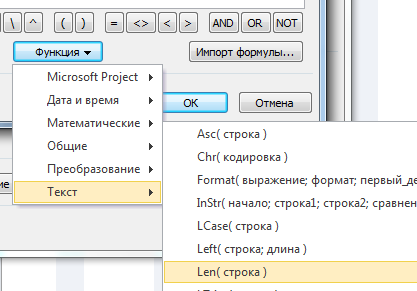 Рисунок 20. Выбор функции, определяющей длину строки Вместо слова Строка нужно добавить поле Названия ресурсов (рисунок 21). 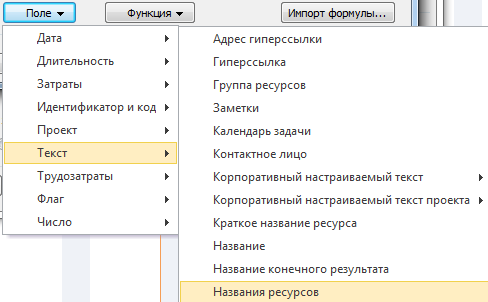 Рисунок 21. Выбор поля «Названия ресурсов» Функция Len() определяет длину текстовой строки. Чем больше ресурсов назна- чено на задачу, тем длиннее строка и тем больше будет значение поля Число ресурсов. Выберите Вид / Сортировка ► Сортировать по… В появившемся окне выберите поле Число ресурсов в качестве критерия, установите переключатель по убыванию и снимите флажок Сохранить структуру, чтобы сортировка осуществлялась в рамках всего проекта, а не в рамках отдельных фаз. Чтобы видеть подробную информацию о назначенных на задачу ресурсах, нужно добавить представление Форма сведений о задачах. Выберите Вид / Другие представ- ления ► Другие представления ► Форма сведений о задачах. Применить. Определив задачи с большими длительностями или большим числом назначен- ных ресурсов, нужно разбить их на серию более коротких задач или превратить в фа- зы, поскольку, как правило, в рамках длинной задачи решается несколько коротких. Кроме того, обычно над решением одной задачи работает не более двух человек, а ес- ли их назначено больше, то задача может быть разделена на несколько составляющих. В задаче Техническое редактирование задействовано 5 сотрудников. Например, каждый из редакторов разделов (Иванов И.И., Петров П.П., Сидоров И.П.) работает над техническим редактированием своего раздела, а остальные задействованы в работе над всеми разделами. Чтобы снова иметь возможность работать со структурой проекта, выполните сортировку по идентификатору. Создайте три подзадачи по редактированию отдельных разделов (Редактирова- ние раздела один, …два, …три), понизьте уровень этих новых задач, чтобы задача Техническое редактирование стала фазой. Назначьте на каждую новую задачу своего редактора раздела (Иванова И.И., Петрова П.П. или Сидорова И.П.), удалив их из на- значения на задачу Техническое редактирование. Остальные ресурсы оставьте назна- ченными на задачу Техническое редактирование, которая стала фазой. Задание 8. Ресурсные риски. Неопытные сотрудники Привлечение в проект сотрудников без опыта работы представляет определен- ный риск. Нужно выявить задачи, где задействованы такие сотрудники, и описать риск. При разработке стратегии смягчения рисков эти риски нужно будет проанализи- ровать и определить, как их снизить. Выберите Проект / Настраиваемые поля. Создайте поле Флаг 2 и назовите его Опыт есть. Установите значение Да для всех ресурсов, кроме Жукова А.В. и Сергеевой Л.Ю. – для них установите Нет. В разделе Отображаемые значения щелкните на кноп- ке Графические индикаторы. Заполните форму в соответствии с рисунком, выбрав для значения Да зеленый индикатор, а для значения Нет красный (рисунок 22). Цветные графические индикаторы наглядны при большом количестве задач. 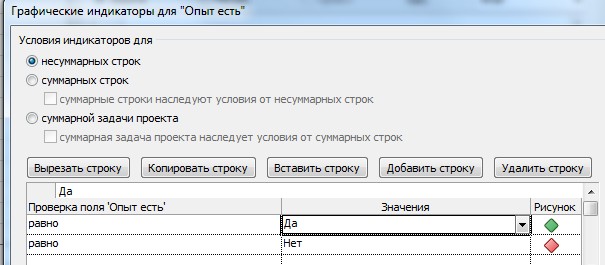 Рисунок 22. Задание графических индикаторов Установите значение Да для всех ресурсов, кроме Жукова А.В. и Сергеевой Л.Ю. – для них установите Нет. На вкладке Вид установите галочку Детали. В нижней части окна выберите представление Использование задач и откройте таблицу Ввод информации о рисках. В верхнем представлении выделите ресурсы с красными индикаторами. В нижней части отображаются задачи, в которых задействованы неопытные сотрудники. Заполните для этих задач поля Описания риска и Вероятность его возникновения (рисунок 23). 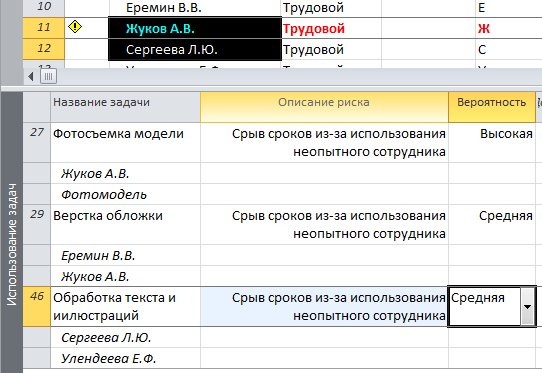 Рисунок 23. Вывод информации в комбинированном представлении В двух задачах неопытные сотрудники работают с более опытными, поэтому ве- роятность осуществления риска можно определить как Среднюю. В задаче Фотосъем- ка модели задействован только Жуков А.В., поэтому вероятность риска оценивается как Высокая. Разработкастратегиисмягчениярисков План сдерживания рисков Для сдерживания рисков в план нужно включать работы, выполнение которых снижает вероятность осуществления риска. Например, у задачи Статьи поступили в редакцию риск высок из-за того, что авторы могут сдать статьи позже срока. Чтобы его снизить, добавьте в план задачу Проверка состояния статей (Длительность 1 день) за 5 дней до вехи Статьи поступили в редакцию. Для предотвращения ресурсных рисков создайте задачу Оформить предвари- тельный заказ материалов для типографии (Длительность 2 часа), которая должна быть выполнена за три дня до окончания Верстки журнала. Задание9.План реакции на риски. Некоторые риски имеют очень низкую или неизвестную вероятность. Для неко- торых нельзя определить момент их наступления, либо они никак не связаны с кален- дарём проекта. В таких случаях разрабатывается план реакции на риск, который будет реализован, когда риск осуществится. План реакции на риск хранится в плане проекта в виде текста, связанного с определенными задачами или ресурсами. Выберите представление Лист ресурсов. Создайте дополнительные поля для хранения описания и вероятности риска. Перейдите Проект / Настраиваемые поля. Выберите поле Ресурс, Тип: Текст. Переименуйте Текст2 в Описание риска, а Текст3 в Вероятность осуществления риска. Для поля Вероятность осуществления риска создайте список значений. Для этого вы- берите Подстановка и введите значения: Высокая, Средняя, Низкая. Поле Текст4 переименуйте в План реакции на риск. Выберите Вид / Таблицы ► Другие таблицы. Создайте новую таблицу. Назовите её Ввод информации о рисках ресурсов. Заполните поля таблицы так, чтобы она соот- ветствовала рисунку (рисунок 24) и внесите данные для ресурса Лимонов Н.А. 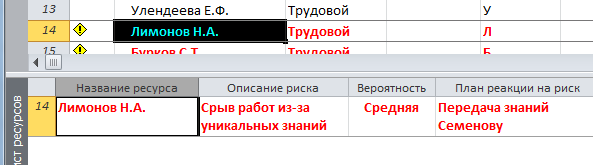 Рисунок 24. Ввод данных по рискам ресурса Сохранитефайлпроекта Лабораторная работа № 3 |
